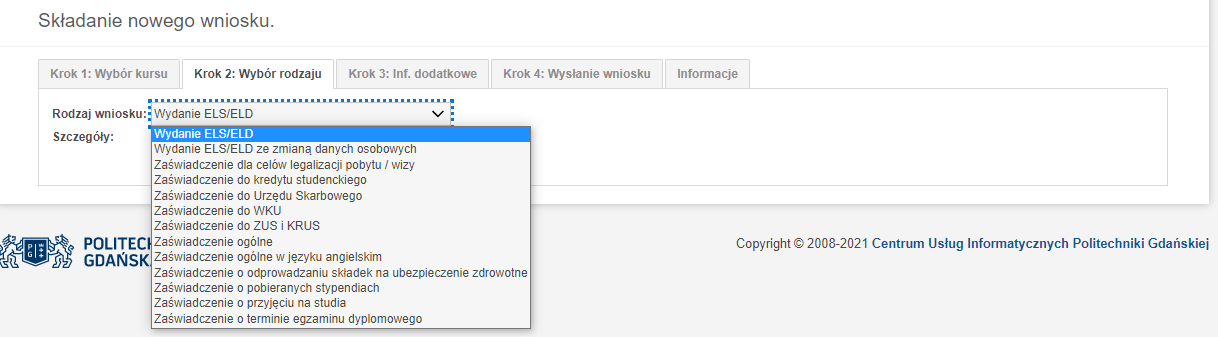...
Zakładka Złóż wniosek służy do elektronicznego składania wniosków.
Przykładowym wnioskiem, jaki można złożyć w portalu Moja PG, jest wniosek o wydanie Elektronicznej Legitymacji Studenckiej (ELS). Dodatkowo w przypadku tego wniosku, generowana jest płatność.
Składanie wniosku o ELS krok po kroku:
Wybierz kurs, dla którego składasz wniosek (jeśli jesteś zapisany tylko na jeden kurs dane tego kursu będą wpisane i nie będzie możliwości wyboru innego) i kliknij Dalej
Następnie z listy wybierz rodzaj wniosku - Wydanie ELS/ELD. Po wybraniu rodzaju wniosku kliknij Dalej:
Sprawdź, czy dane osobowe się zgadzają i wgraj aktualne zdjęcie legitymacyjne klikając Wczytaj obraz, a następnie kliknij Dalej.
We wniosku o wydanie elektronicznej legitymacji dane uzupełnią się automatycznie, zgodnie z danymi w portalu Moja PG i nie ma możliwości ich edycji. Istnieje możliwość wystąpienia o wydanie legitymacji ze zmianą danych osobowych np. w przypadku zmiany nazwiska.
| Ostrzeżenie |
|---|
UWAGA!Zdjęcie cyfrowe w formacie jpg lub jpeg o wymiarach minimum 240x300 pixeli. Maksymalny dopuszczalny rozmiar to 500kB. Jeśli zdjęcie ma poprawny rozmiar to ukaże się we wniosku. Zdjęcie, które wgrywasz na serwer musi być dopasowane i odpowiednio skadrowane, ponieważ w takiej formie w jakiej je tutaj załadujesz, będzie umieszczone na ELS. Jeżeli zatem np. przy użyciu domowego skanera zeskanowane zostanie zdjęcie formatu legitymacyjnego i w efekcie powstanie duży plik formatu A4 a samo zdjęcie zajmuje 5% tego pliku w lewym górnym rogu, to należy użyć dowolnego edytora graficznego, który pozwoli na skadrowanie pliku i zapisanie go zgodnie z wymaganiami Moja PG. |
...
4. W kolejnym kroku system jeszcze raz wyświetli nasz wniosek – należy zweryfikować kolejny raz, czy dane są poprawne. Konsekwencje podania niepoprawnych danych ponosi osoba składająca wniosek! Należy również zaakceptować oświadczenie o poprawności składanych danych. Jeśli dane się zgadzają i oświadczenie jest zaakceptowane kliknij Wyślij wniosek.
...
5. Wysłanie wniosku spowoduje wyświetlenie następującego komunikatu:
...
Klikając Zamknij spowoduje przeniesienie do zakładki Wnioski, w której zobaczyć można na jakim etapie jest nasz wniosek.
...
Aby skrócić czas przetwarzania wniosku zalecamy dokonanie opłaty za pomocą ePłatności lub przez płatności mobilne.
| Ostrzeżenie |
|---|
Wpłata musi wpływać na indywidualny i unikatowy, specjalnie do tego wygenerowany numer konta bankowego. Po złożeniu wniosku zostanie wygenerowana faktura. Numer faktury (bez dodatkowych danych, takich jak imię i nazwisko czy numer albumu) musi znaleźć się w tytule przelewu. Legitymacja nie zostanie przekazana do produkcji do momentu zaksięgowania w systemie należnej kwoty! |
Po opłaceniu wniosku o wydanie legitymacji, w zakładce Dokumenty → Wnioski status wniosku zmieni się na zapłacony, co oznacza, że wniosek został przekazany do dalszej weryfikacji. Jeśli nie będzie wymagana poprawa danych czy zdjęcia, wniosek zostanie przekazany do realizacji.
...
| Filtruj według etykiety (treść według etykiety) | ||||||||||||||||||||
|---|---|---|---|---|---|---|---|---|---|---|---|---|---|---|---|---|---|---|---|---|
|
| Właściwości strony | ||
|---|---|---|
| ||
|
...
Zakładka Złóż wniosek służy do elektronicznego składania wniosków.
Przykładowym wnioskiem, jaki można złożyć w portalu Moja PG, jest wniosek o wydanie Elektronicznej Legitymacji Studenckiej (ELS). Dodatkowo w przypadku tego wniosku generowana jest płatność.
Składanie wniosku o ELS krok po kroku:
Wybierz kurs, dla którego składasz wniosek (jeśli jesteś zapisany tylko na jeden kurs dane tego kursu będą wpisane i nie będzie możliwości wyboru innego) i kliknij Dalej
Następnie z listy wybierz rodzaj wniosku - Wydanie ELS/ELD. Po wybraniu rodzaju wniosku kliknij Dalej:
Sprawdź, czy dane osobowe się zgadzają i wgraj aktualne zdjęcie legitymacyjne klikając Wczytaj obraz, a następnie kliknij Dalej.
We wniosku o wydanie elektronicznej legitymacji dane uzupełnią się automatycznie, zgodnie z danymi w portalu Moja PG i nie ma możliwości ich edycji. Istnieje możliwość wystąpienia o wydanie legitymacji ze zmianą danych osobowych np. w przypadku zmiany nazwiska.
| Ostrzeżenie |
|---|
UWAGA!Zdjęcie cyfrowe w formacie jpg lub jpeg o wymiarach minimum 240x300 pixeli. Maksymalny dopuszczalny rozmiar to 500kB. Jeśli zdjęcie ma poprawny rozmiar to ukaże się we wniosku. Zdjęcie, które wgrywasz na serwer musi być dopasowane i odpowiednio skadrowane, ponieważ w takiej formie w jakiej je tutaj załadujesz, będzie umieszczone na ELS. Jeżeli zatem np. przy użyciu domowego skanera zeskanowane zostanie zdjęcie formatu legitymacyjnego i w efekcie powstanie duży plik formatu A4 a samo zdjęcie zajmuje 5% tego pliku w lewym górnym rogu, to należy użyć dowolnego edytora graficznego, który pozwoli na skadrowanie pliku i zapisanie go zgodnie z wymaganiami Moja PG. |
...
4. W kolejnym kroku system jeszcze raz wyświetli nasz wniosek – należy zweryfikować kolejny raz, czy dane są poprawne. Konsekwencje podania niepoprawnych danych ponosi osoba składająca wniosek! Należy również zaakceptować oświadczenie o poprawności składanych danych. Jeśli dane się zgadzają i oświadczenie jest zaakceptowane kliknij Wyślij wniosek.
...
5. Wysłanie wniosku spowoduje wyświetlenie następującego komunikatu:
...
Klikając Zamknij spowoduje przeniesienie do zakładki Wnioski, w której zobaczyć można na jakim etapie jest nasz wniosek.
...
| Filtruj według etykiety (treść według etykiety) | ||||||||||||||||||||
|---|---|---|---|---|---|---|---|---|---|---|---|---|---|---|---|---|---|---|---|---|
|
| Właściwości strony | ||
|---|---|---|
| ||
|
...